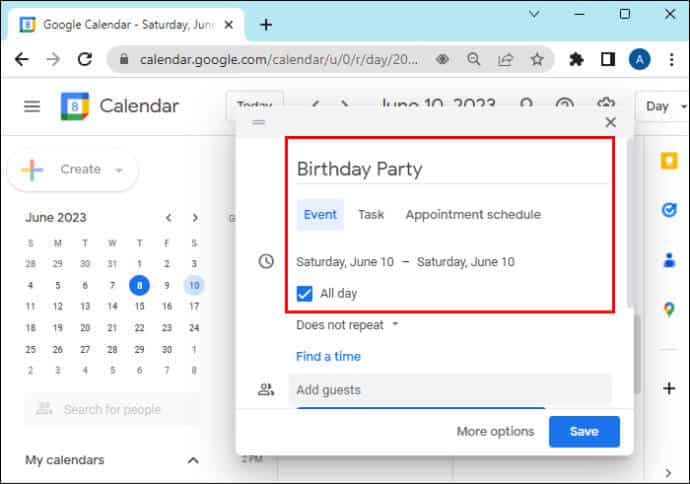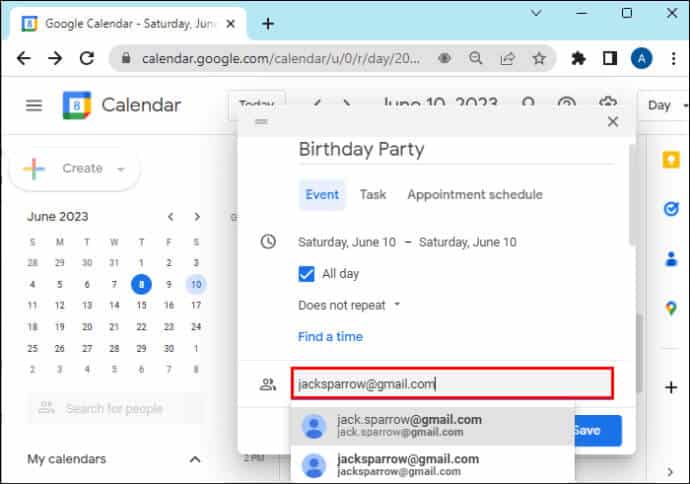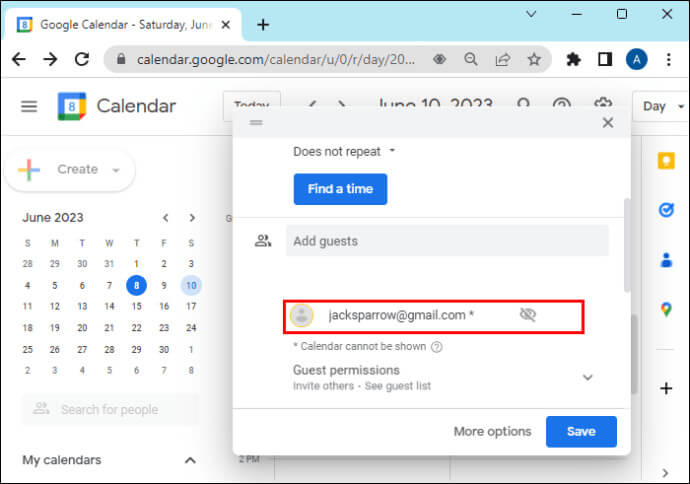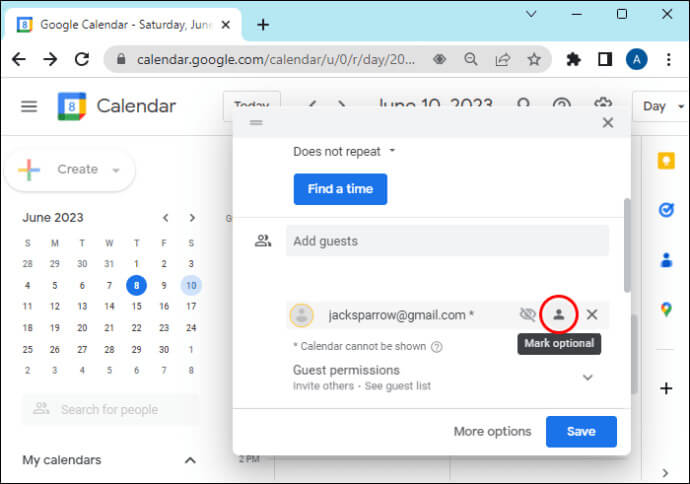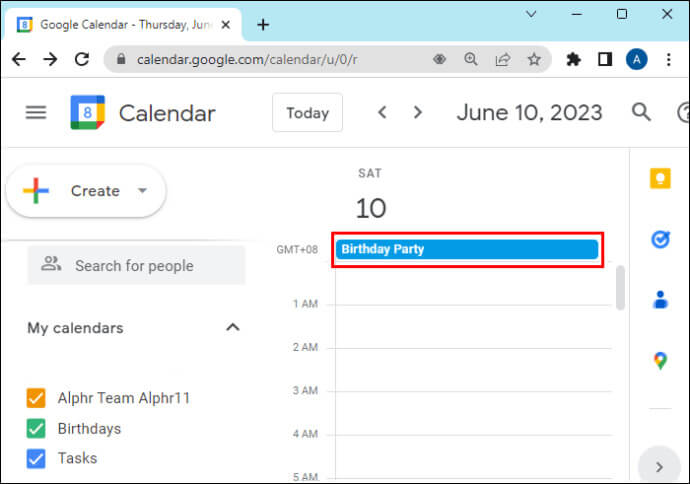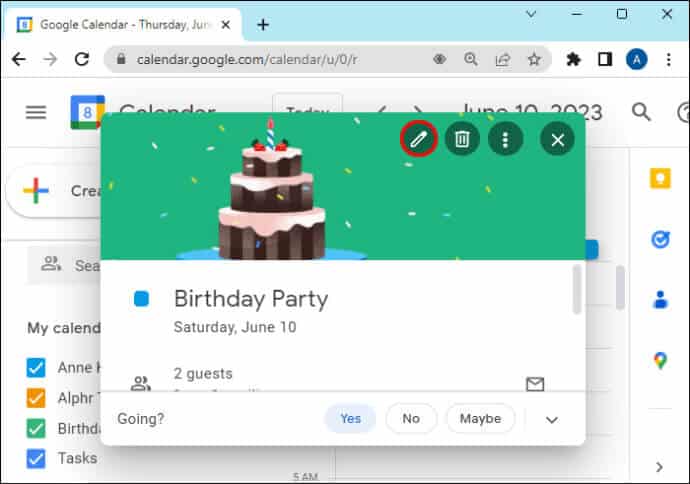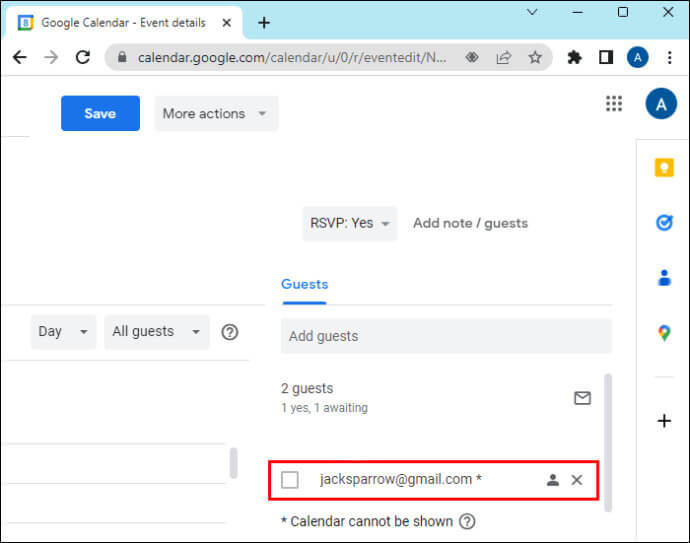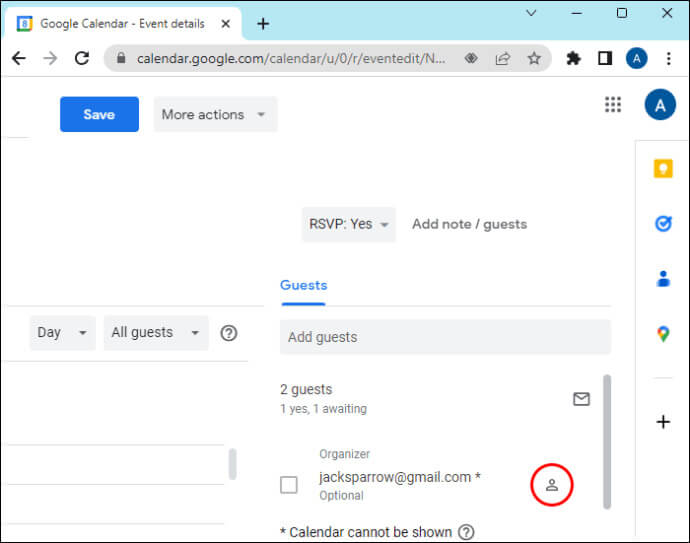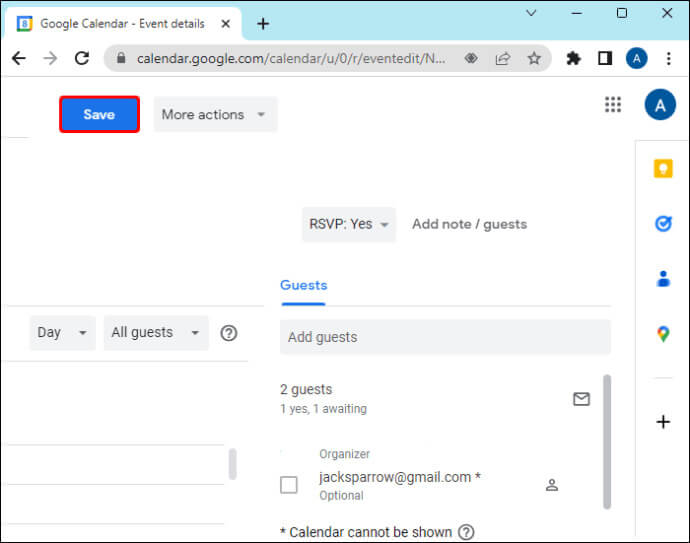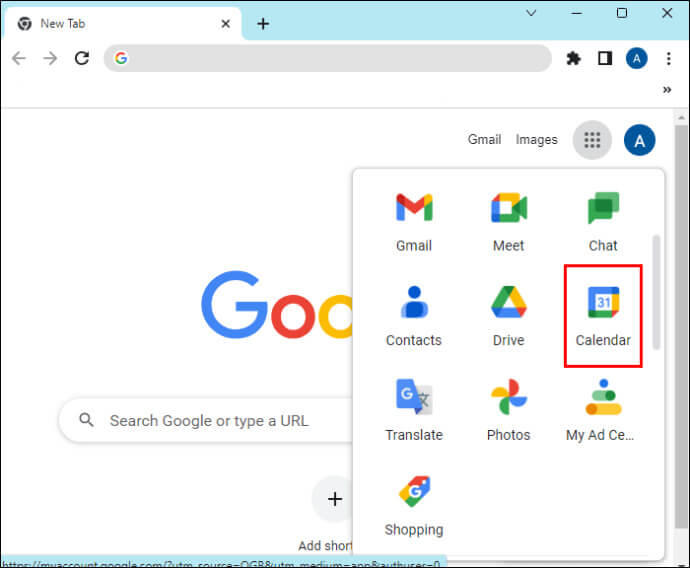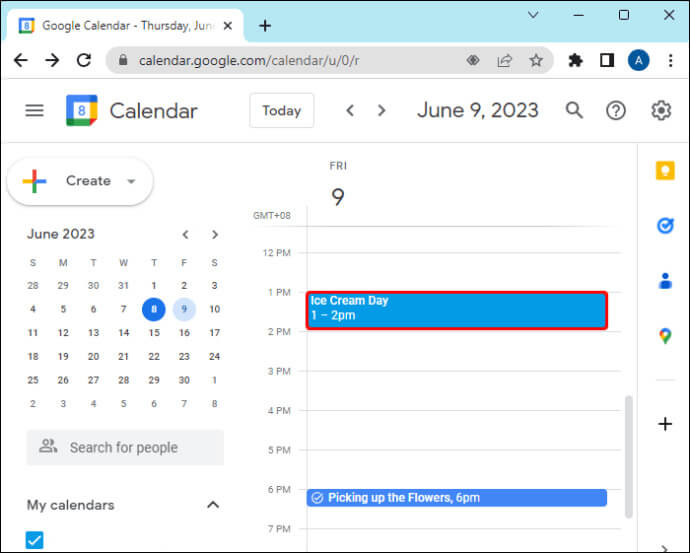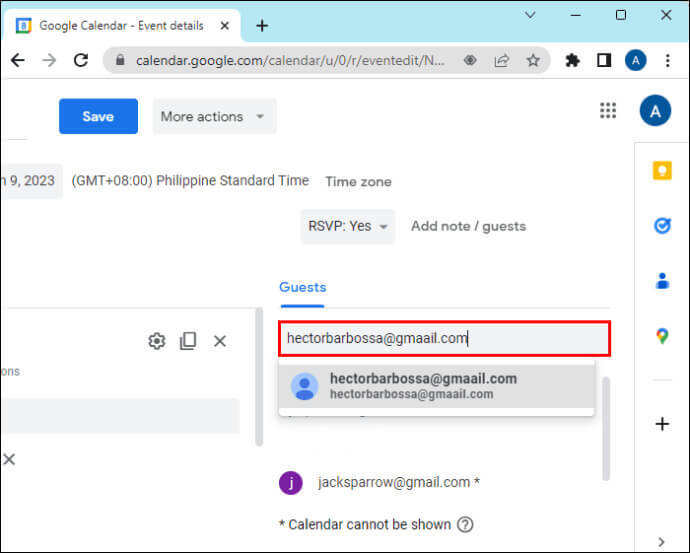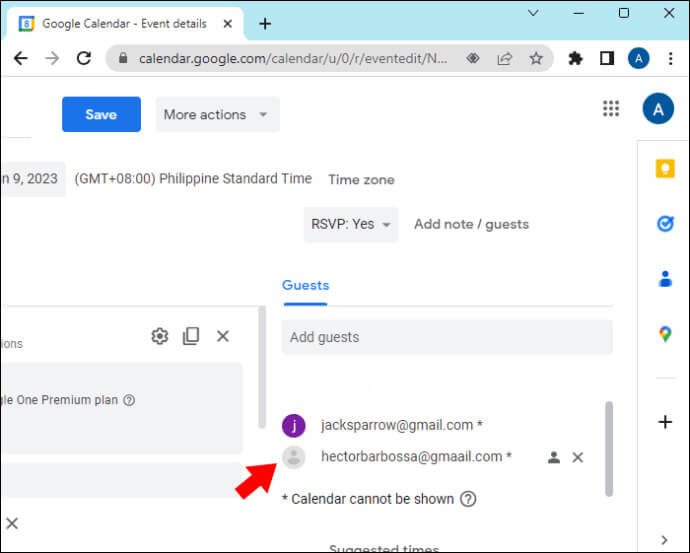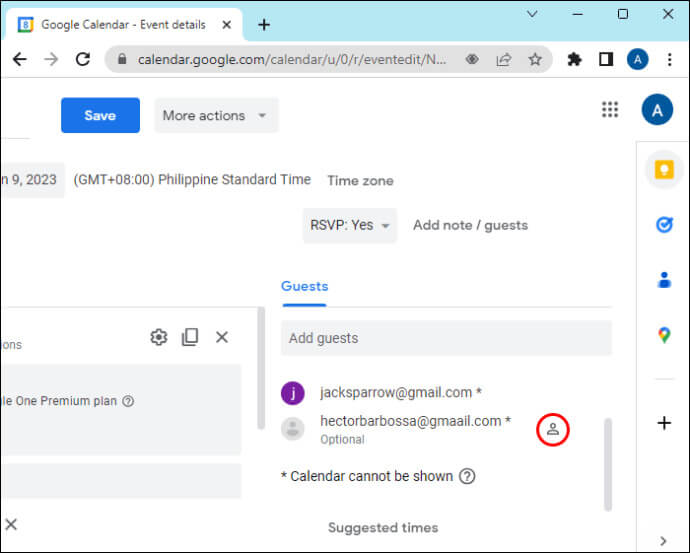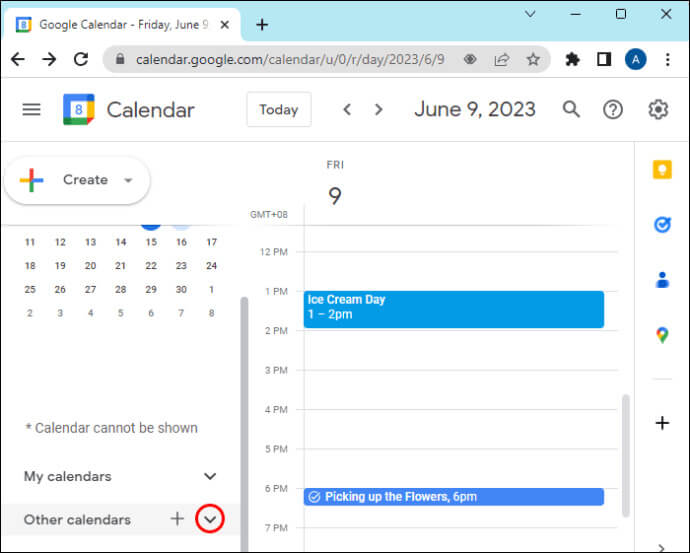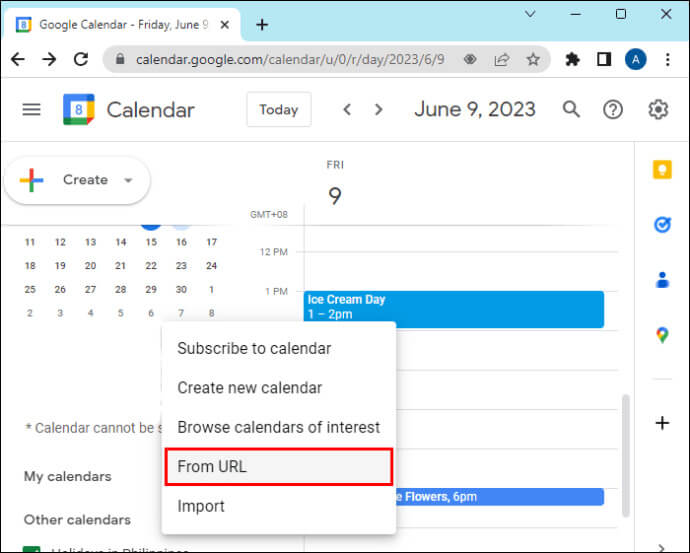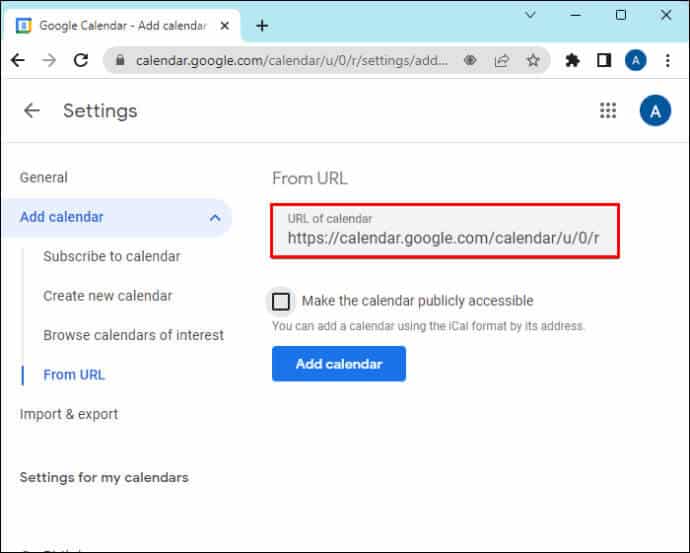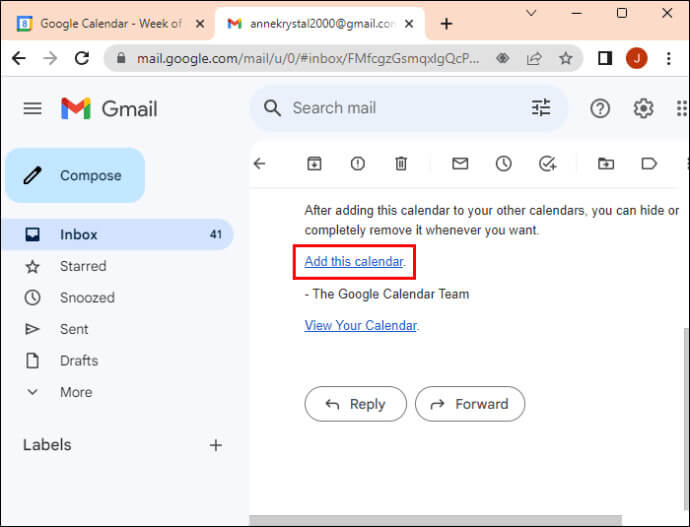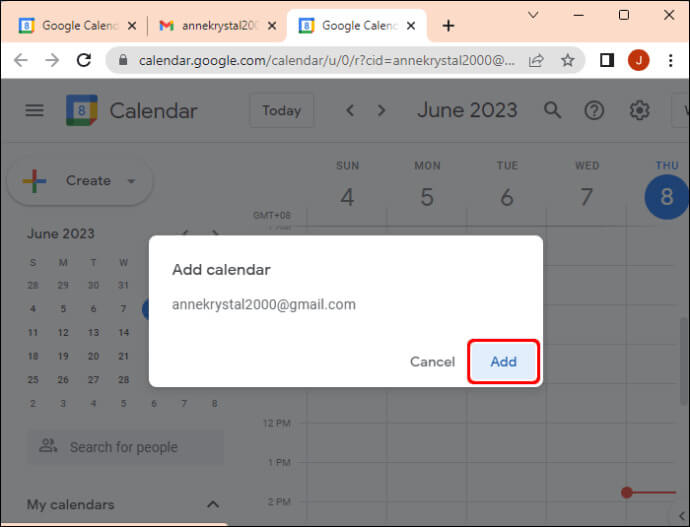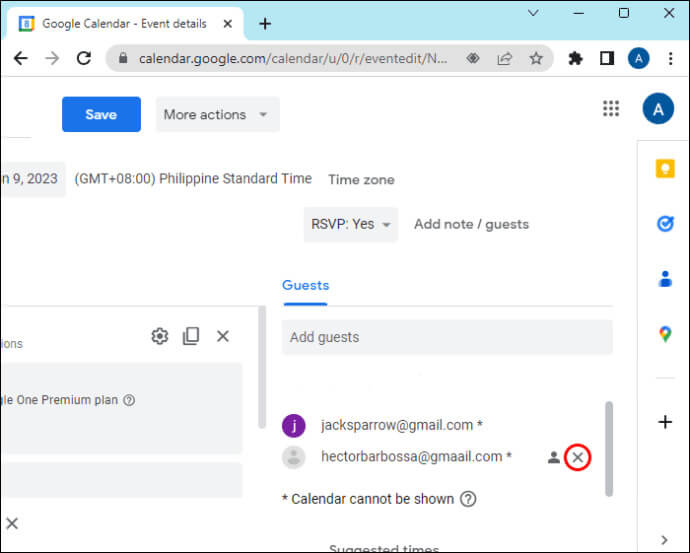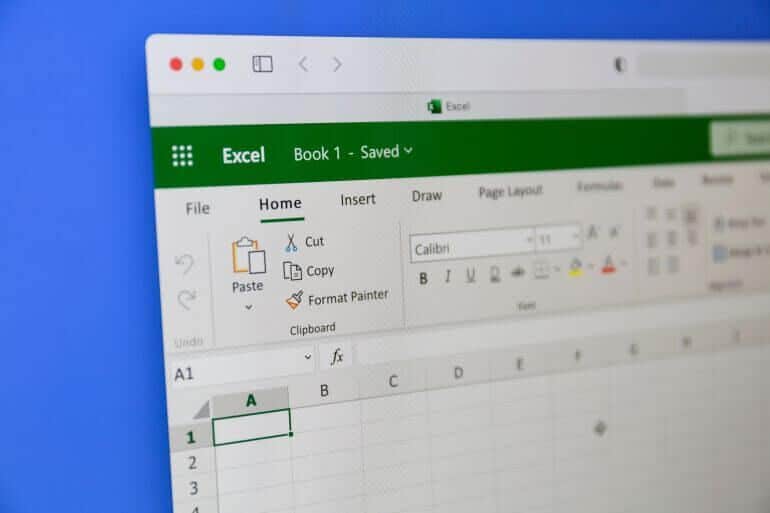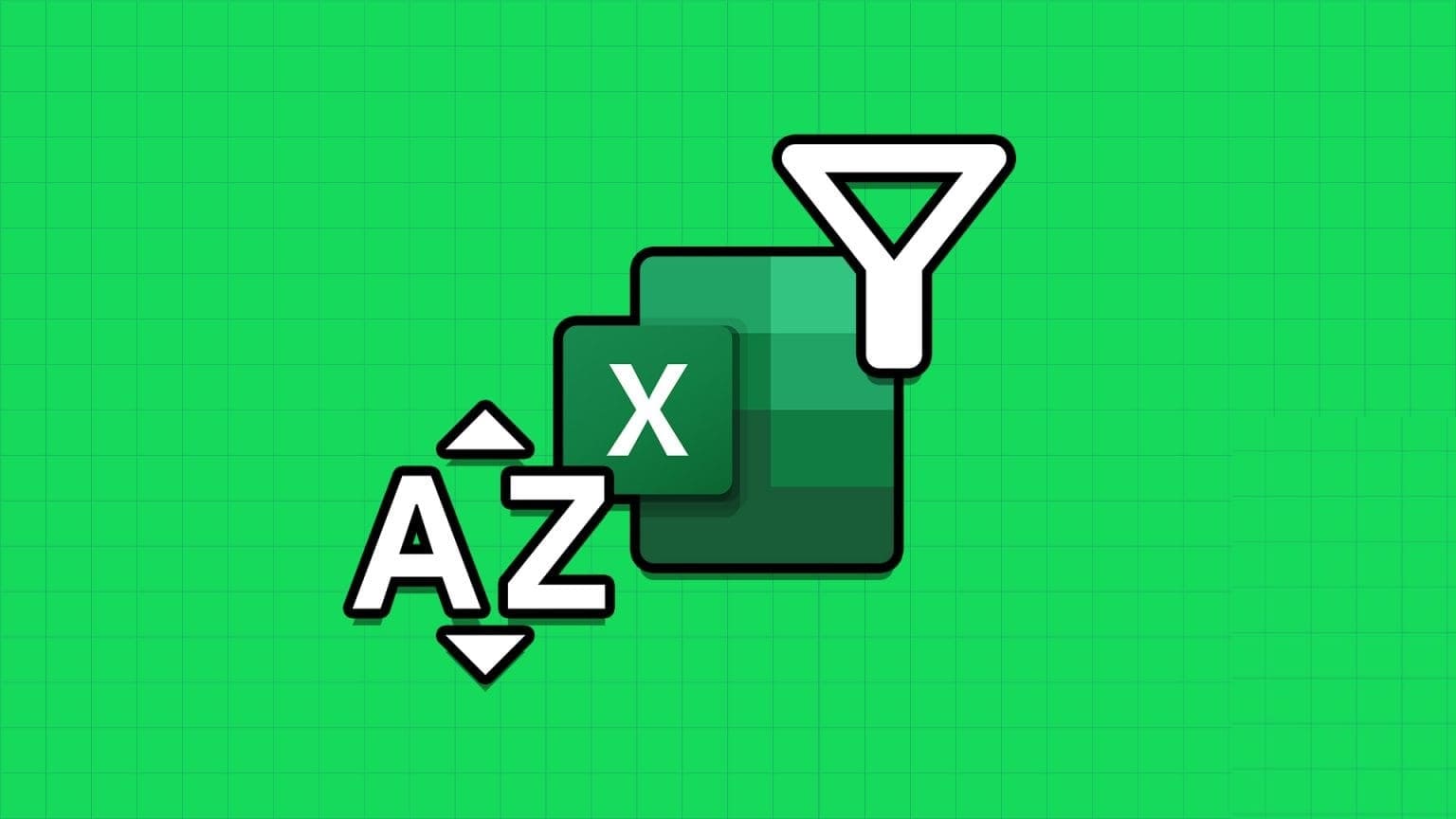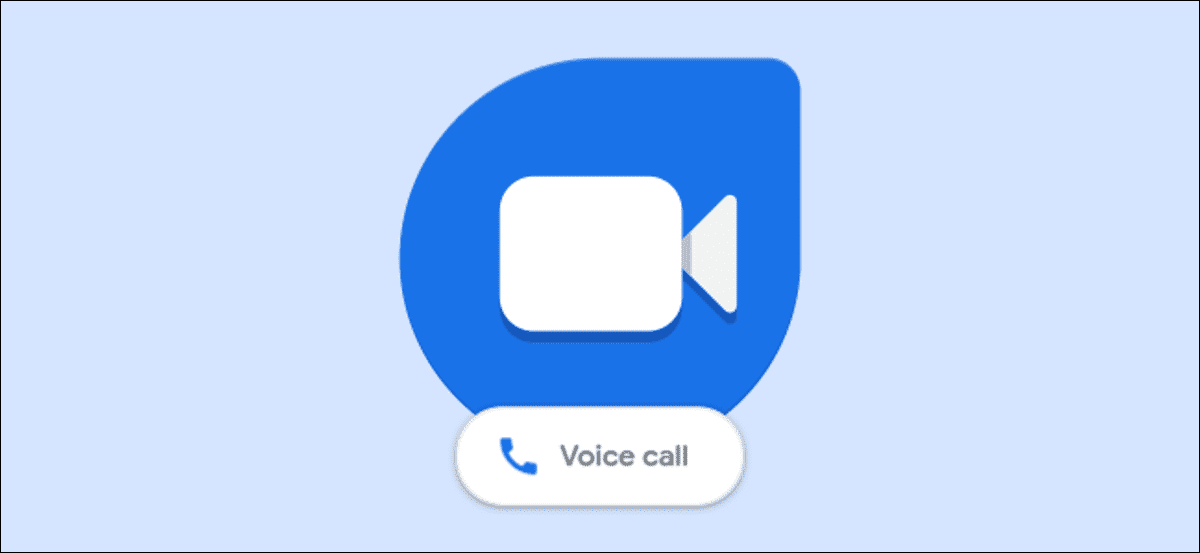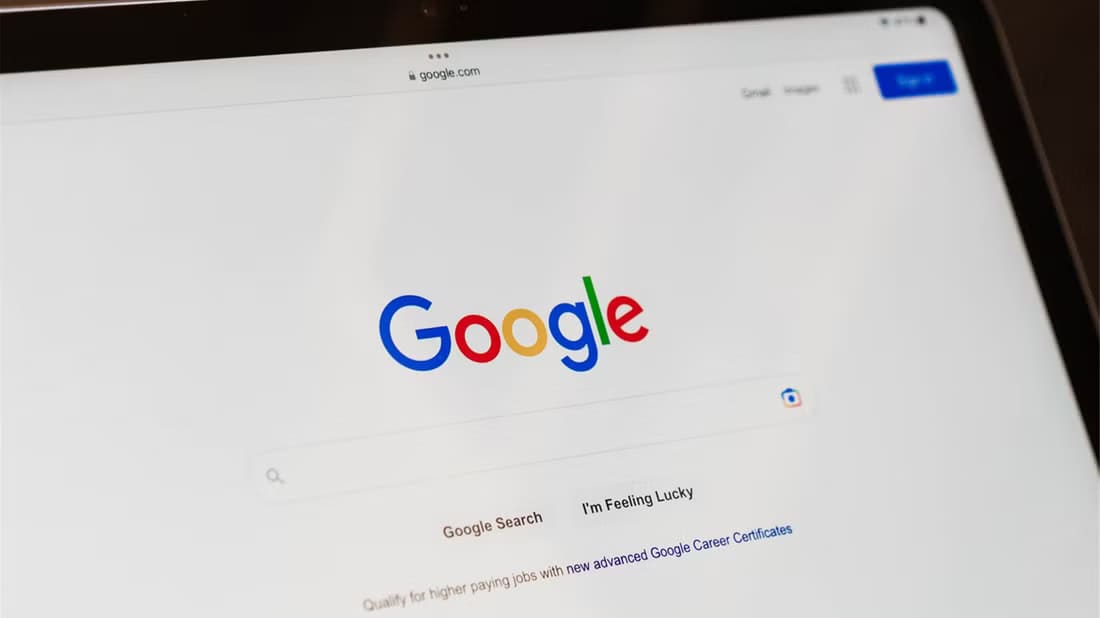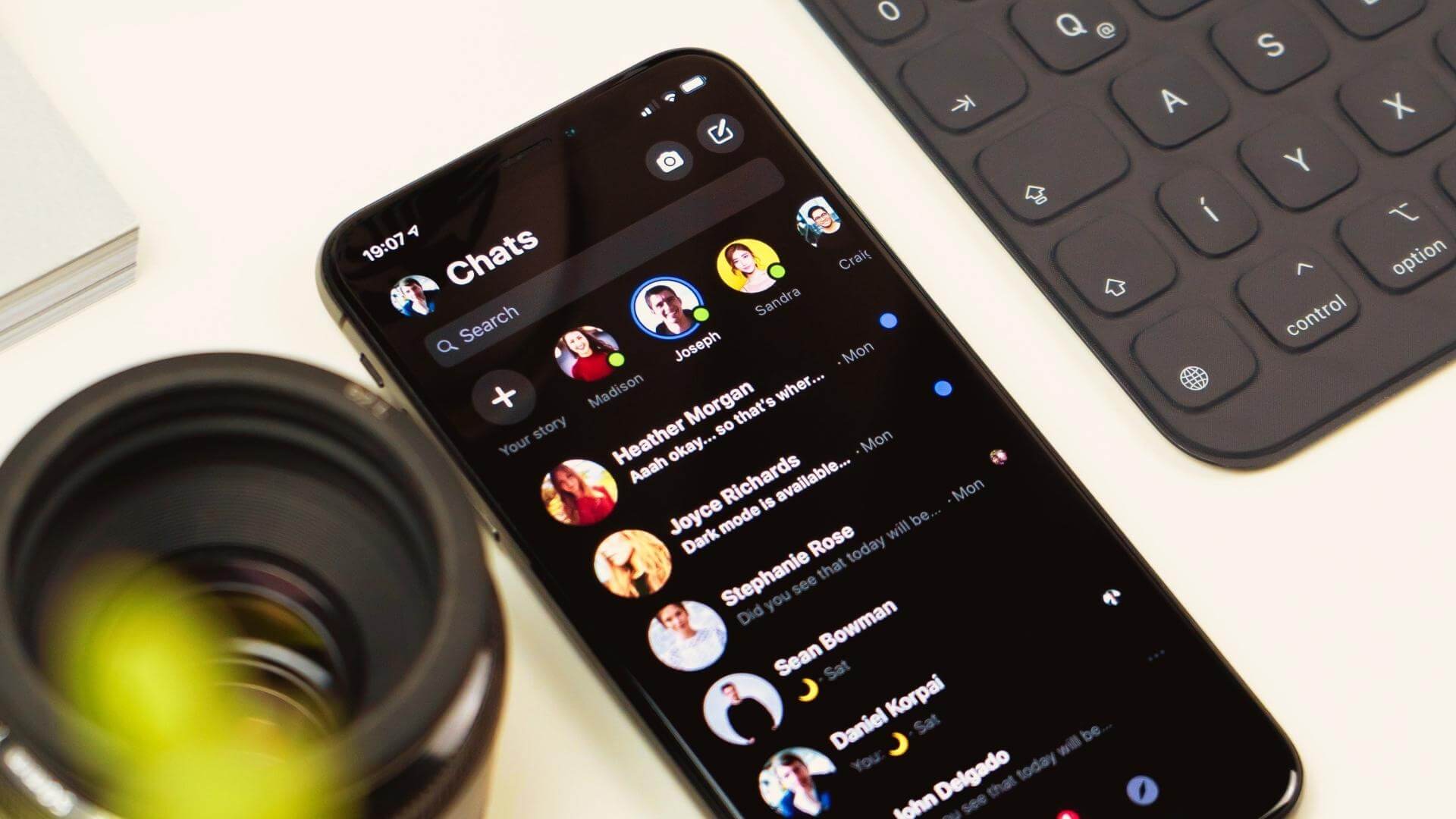Snažíte se žonglovat s několika věcmi najednou a potřebujete lepší způsob, jak se zorganizovat? Dát Kalendář Google Všechny nadcházející události pohromadě na jednom místě, takže můžete efektivně spravovat své obchodní i soukromé záležitosti. Kalendář Google také umožňuje nastavit hosta jako nepovinného. Na rozdíl od povinných pozvaných hostů musí volitelní hosté potvrdit účast a nepřidávat si událost automaticky do svých kalendářů. Tento článek vysvětlí, jak přidat volitelného hosta do Kalendáře Google.
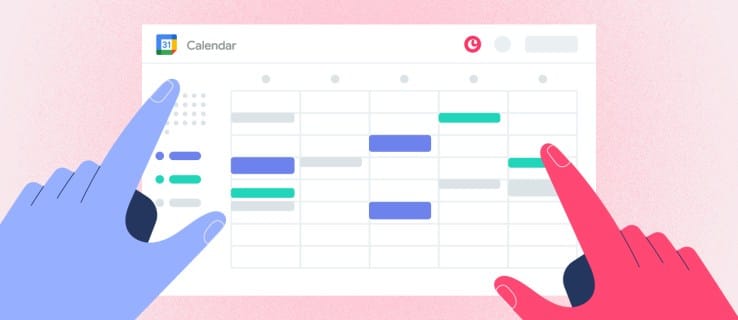
Při vytváření události přidejte volitelného hosta
Během vytváření události můžete přidat volitelné pozvané. Zde je postup:
- Lokalizovat Vytvořte novou událost , objeví se vyskakovací okno.
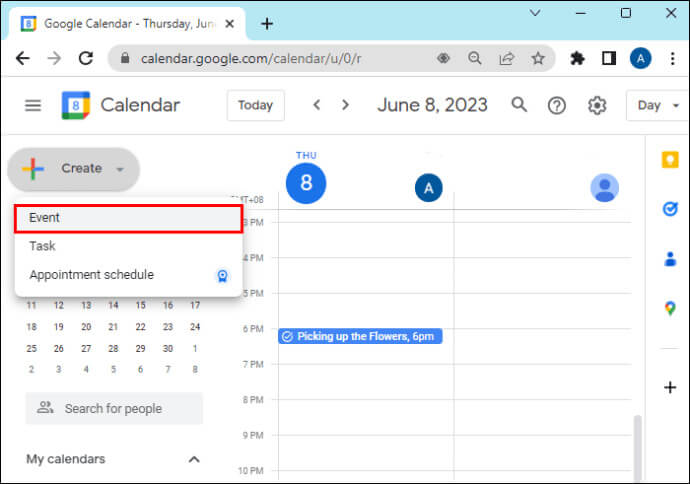
- Přidat Podrobnosti o události.
- Přidat účastníků Výběrem ze svých kontaktů nebo zadáním jejich e-mailových adres.
- Umístěte ukazatel myši na jméno nebo e-mail hosta ze seznamu hostů nebo na něj klikněte.
- klepněte na Ikona šedé osoby jej označit jako nepovinného hosta.
Po vytvoření události přidejte volitelného hosta
Pokud chcete po vytvoření události přidat volitelného hosta, postupujte podle těchto pokynů:
- Vyberte událost v Kalendář Google otevřete okno s podrobnostmi.
- Lokalizovat ikona tužky upravit událost.
- V sekci "pozvaní" , Najděte přítomnost které chcete nastavit jako nepovinné.
- Klikněte na ikonu zabalené osoby. Host musí mít "moje volba" pod jeho jménem a budete Ikona je bílá.
- Lokalizovat "Uložit" v horní části aplikace.
Přidejte volitelného hosta do Kalendáře Google ze svého počítače
Chcete-li přidat volitelného hosta do Kalendáře Google z počítače, musíte provést následující kroky:
- Jít do Kalendář Google ve vašem prohlížeči.
- Lokalizovat událost které chcete upravit z tabulky.
- Hledat "Hosté" vpravo a začněte psát jméno hosta.
- V seznamu hostů vyberte Nová současnost.
- Klikněte na ikona hosta zabalené tak, aby to bylo volitelné.
Host musí mít status "moje volba" pod jeho jménem a ikonou profilu while.
Jak vytvořit nový kalendář
Můžete si vytvořit kalendáře pro sledování mnoha různých typů událostí. Nový kalendář můžete vytvořit pouze v prohlížeči, ale ne v aplikaci Kalendář Google. Jakmile je kalendář vytvořen, budete jej moci najít v prohlížeči a v aplikaci.
Chcete-li vytvořit nový kalendář z vašeho prohlížeče, musíte nejprve přejít na Kalendář Google a přihlaste se ke svému účtu. Dále je třeba udělat toto:
- Klikněte šipka dolů vedle vašich dalších kalendářů.
- Klikněte "Přidat podle URL" ze seznamu.
- Zadejte adresu do pole.
- Lokalizovat "Přidat kalendář". Na levé straně bude seznam kalendářů a váš nový kalendář do něj bude přidán.
Jak přidat sdílený kalendář do Kalendáře Google
Lidé s vámi mohou sdílet své kalendáře a vy je můžete přidat do svého Kalendáře Google. Následující pokyny vám prozradí, jak na to:
- V e-mailu, který obdržíte, klikněte na odkaz "Přidat tento kalendář".
- při otevření Kalendář Google Zobrazí se vyskakovací okno pro potvrzení vašeho výběru. Klikněte "přidání".
Jak změnit z povinného na volitelného hosta
Někdy se stane, že někdo skončí povinnou účastí na akci, která není vůbec povinná. Takto můžete změnit účastníka z povinného hosta na volitelného hosta:
- Lokalizovat událost že chcete změnit.
- Hledat host které chcete vybrat ze seznamu.
- Klikněte na jméno osoby a poté klikněte "moje volba".
Jak někoho odebrat z volitelného seznamu
Pokud potřebujete někoho odebrat ze seznamu volitelných hostů, můžete postupovat takto:
- Lokalizovat Jméno osoby které chcete odstranit.
- Klikněte "Odstranění" vedle jeho jména.
Co vidí ostatní uživatelé
Když nastavíte jako nepovinného hosta účast na události, pod jeho jménem se zobrazí slovo Nepovinný a všichni ostatní hosté budou požádáni, aby se zúčastnili. Nepovinní hosté mohou také požádat o nový čas události.
otázky a odpovědi
Q.1 Jaký je rozdíl mezi povinným hostem a nepovinným hostem?
Odpovědět. Když budete požádáni, musíte se akce zúčastnit, ale pokud jste nepovinným hostem, můžete se rozhodnout, zda se akce zúčastníte, či nikoli.
Q.2 Můžete přidat více než jeden kalendář?
Odpovědět. Ano, můžete vytvořit více kalendářů, ale abyste zabránili spamu, doporučujeme nepřidávat více než šedesát kalendářů během krátké doby.
Q.3 Existuje omezení počtu pozvánek, které může uživatel poslat externím hostům na události?
Odpovědět. يمكنك Pošlete 10000 XNUMX pozvánek V krátké době (přesné období není nikdy uvedeno), než bude vaše možnost posílat externí pozvánky omezena.
Q.4 Můžete Přenášejte události z různých kalendářových aplikací Nebo váš účet Google do Kalendáře Google?
Odpovědět. Ano můžeš. Účet Kalendáře Google si můžete vytvořit na jakékoli e-mailové adrese. Nemusíte mít účet Gmail.
Q.5 Můžete pozvat hosta, který nepoužívá Kalendář Google?
Odpovědět. Lidi, kteří nepoužívají Kalendář Google, můžete pozvat zadáním jejich e-mailové adresy, když je přidáte. Můžete také pozvat lidi pomocí jiných Skupin Google a přeposlat pozvánky kalendáře e-mailem.
Nepovinný host
Seznam hostů je jednou z nejdůležitějších částí každé akce, kterou plánujete. Kalendář Google je snadný způsob, jak sledovat tyto hosty, protože vám umožňuje nastavit jejich účast nebo jim dát možnost přijít a odpovědět.
Použili jste Kalendář Google k přidání volitelného hosta? Je něco, co rozhraní Kalendáře Google potřebuje? Sdělte nám své zkušenosti v sekci komentářů níže.